
|
Buscar y editar documentos en Therefore™ |
Scroll |
 Cómo buscar y editar documentos de Therefore™
Cómo buscar y editar documentos de Therefore™
1.Para buscar un documento guardado en Therefore™, haga clic en Conexiones en el menú de la cinta de opciones y, a continuación, en Therefore™ elija la opción Abrir desde Therefore.
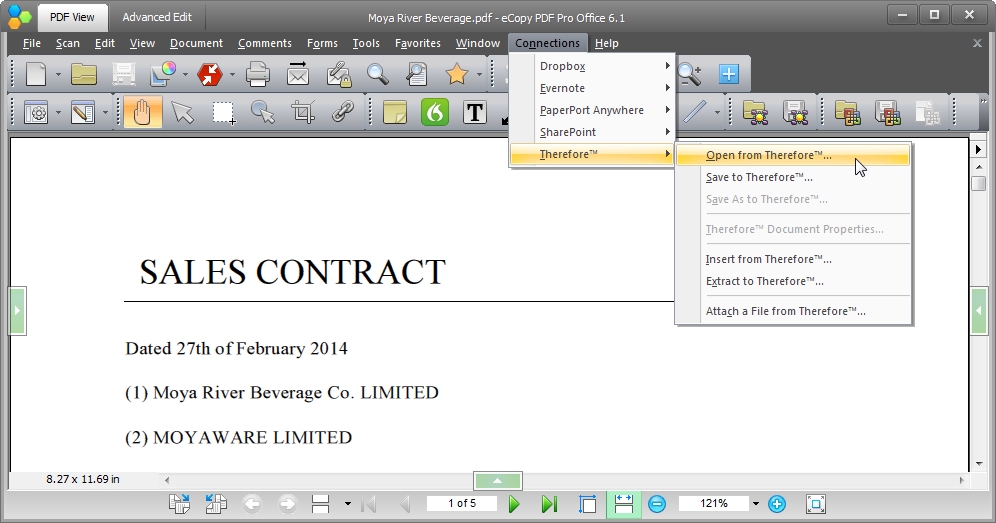
2.Se abrirá un cuadro de diálogo desde el que puede buscar documentos para abrir. La estructura es similar a la vista de categoría del Therefore™ Navigator y pueden iniciarse búsquedas de índice de la misma forma.
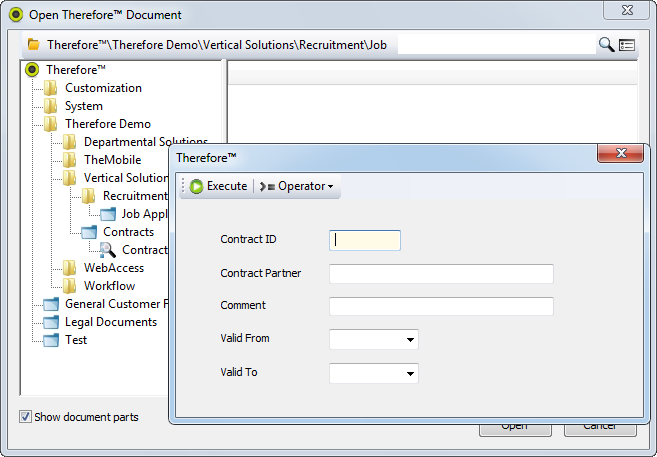
3.Además, si se ha definido una , también será visible y podrá utilizarse. Si está activada la casilla Mostrar partes del documento, el usuario también podrá ver los archivos individuales de un documento de Therefore™.
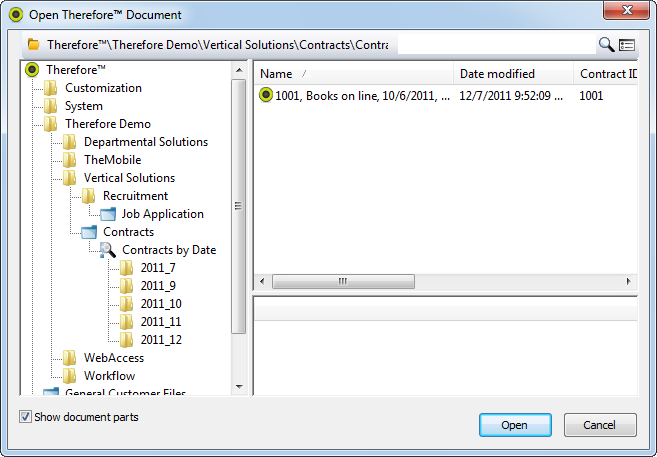
4.También es posible realizar una búsqueda de texto completo introduciendo una cadena de búsqueda y haciendo clic en el icono de búsqueda. Con el icono de configuración es posible especificar si la búsqueda debe realizarse en el contenido y los datos de índice.
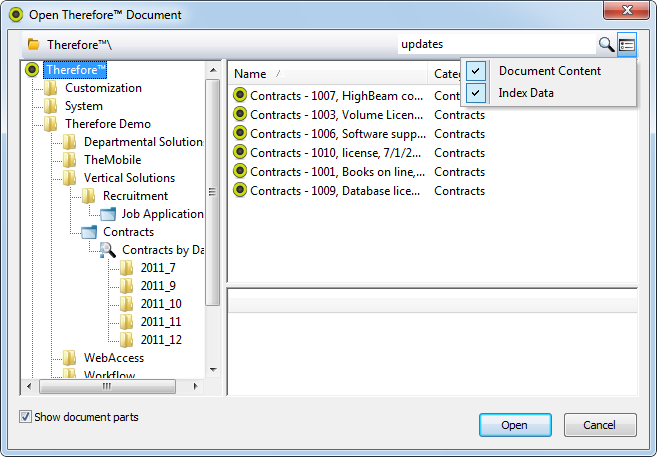
5.Si está activada la casilla Mostrar partes del documento, el usuario también podrá ver los archivos individuales de un documento de Therefore™. Si hace doble clic en el documento de Therefore™ o en uno de los archivos del documento, se abrirá en eCopy® PDF Pro Office. Nota: Los archivos no PDF se convertirán en PDF antes de abrirse.
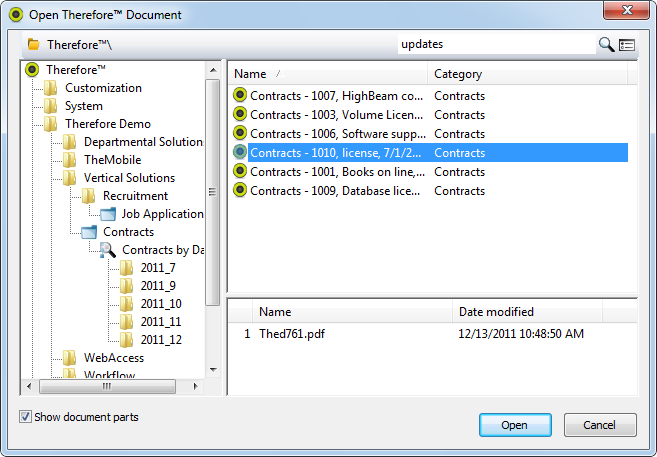
6.Se abrirá el documento y si el usuario tiene derechos para editarlo, se retirará automáticamente. Si el documento está compuesto de varios archivos, no se abrirá en eCopy® PDF Pro Office, sin en Therefore™ Viewer. El documento de eCopy® PDF Pro Office puede modificarse si es necesario. Cuando termine, haga clic en Therefore™ y luego elija Guardar en Therefore™ para registrar el documento en Therefore™ como una nueva versión. Si está configurados los comentarios de registro, deberá introducirlos antes de guardar.
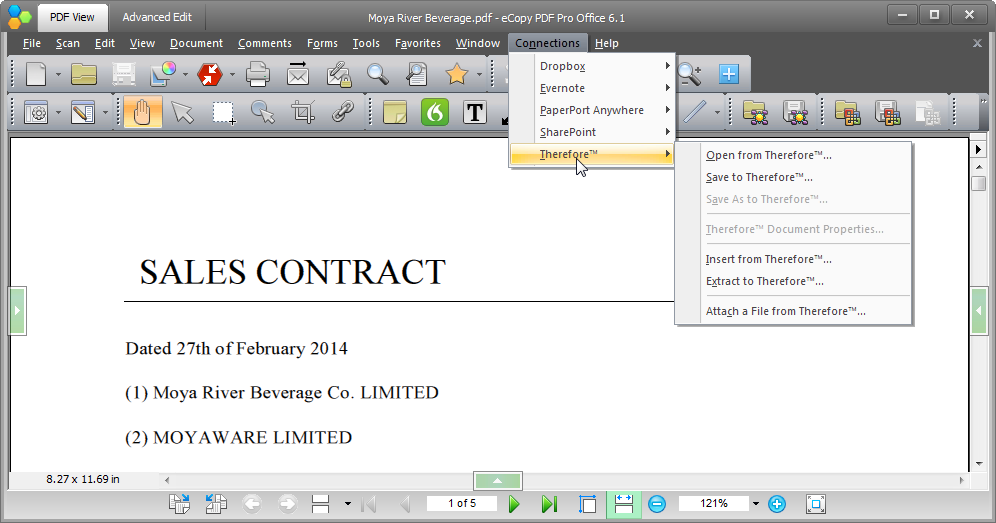
7. También es posible:
Guardar como en Therefore™: permite guardar el documento PDF abierto como un documento completamente nuevo de Therefore™.
Insertar desde Therefore™...: permite insertar un documento de Therefore™ en el documento PDF abierto. Puede seleccionar el documento completo de Therefore™ o un archivo individual dentro del documento de Therefore™. Los archivos se convertirán a PDF antes de insertarse.
Extraer a Therefore™...: permite guardar un rango de páginas del documento PDF abierto como un documento nuevo en Therefore™.
Adjuntar un archivo desde Therefore™...: permite adjuntar un documento de Therefore™ en el documento PDF abierto. Puede seleccionar el documento completo de Therefore™ o un archivo individual dentro del documento de Therefore™. Los archivos se adjuntarán en su formato original.
Propiedades del documento de Therefore™: muestra los datos de índice del documento. No se puede editar.
